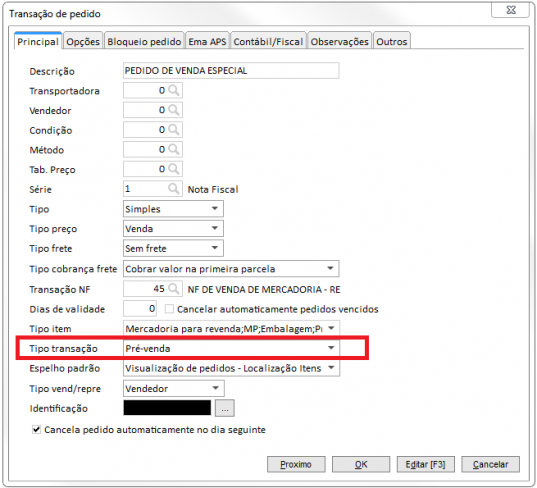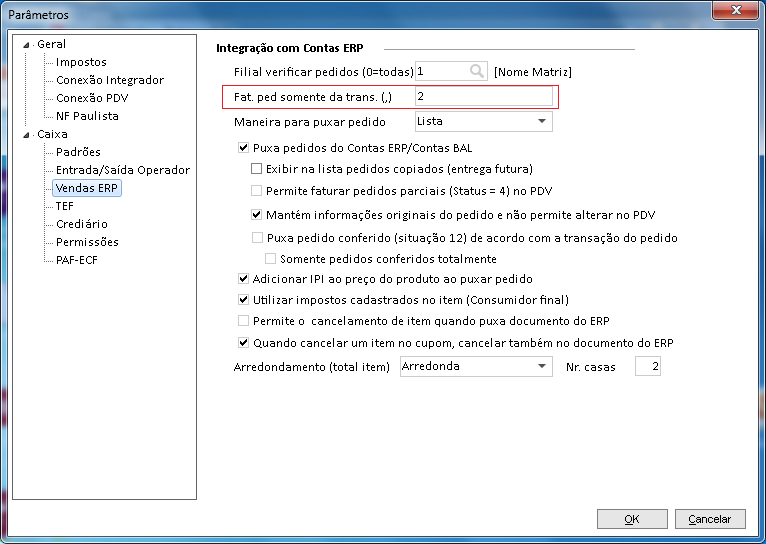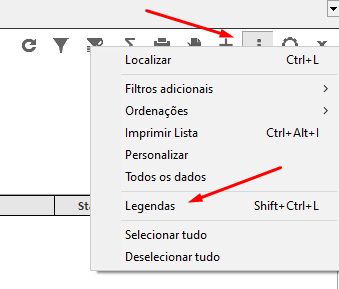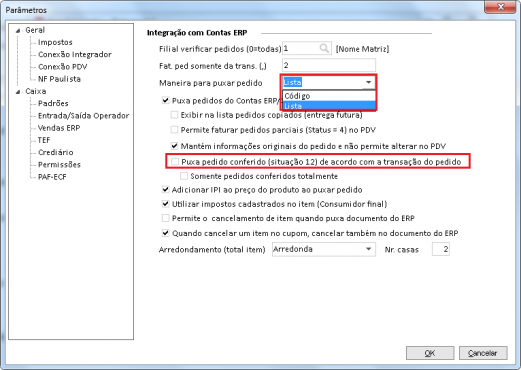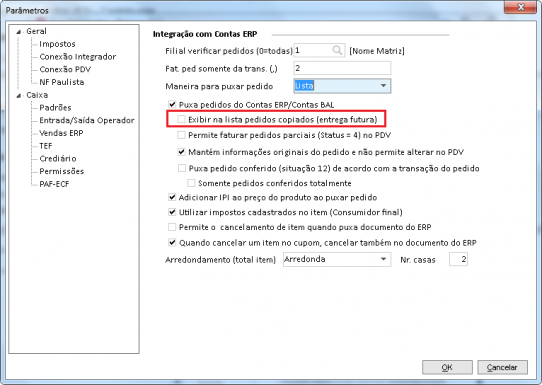Itens aceitos para venda
Guia de atalhos acerca dos itens
- Ir até a lista de itens, pressione (F8).
- Inativar ou ativar um item, pressione (F4).
- Conferir o tipo do item, após listar, pressione (F3) para editá-lo, e na aba Principal, selecione a opção 'Tipo'.
- Conferir o valor do preço de venda do item maior do que zero, após listar, vá em 'Pesquisar' e em seguida, 'Valor de venda'.
- Item com o código CEST associado. Após iniciar a edição do item, vá para a aba Impostos e 'CEST'.
- Item com a unidade associada a ele. Após editar, vá para Adicionais e 'Um estoque'. É obrigatório apenas duas letras.
- Item vinculado com o estoque da filial. Após editar, vá para impostos e 'Configuração por Filial'.
- Item com o cadastro de NCM associado, e com a grade do cadastro de NCM preenchida. Vá para a aba Impostos e 'Class. Fiscal (NCM)'.
- Item com a tabela de preço configurada corretamente. Vá para a aba Ações e 'Tabela de Preço' (Se tiver/não for a tabela de preço padrão).
- Código do imposto do item maior do que zero. Vá para a aba Impostos e na opção 'Imposto' a seguir.
- Item com a porcentagem de imposto informado. Vá em 'Contabilidade' e em 'Imposto' a seguir, e pegue apenas na opção 'Contribuinte' = 'Consumidor Final'.
- Possua a porcentagem de imposto informado no campo da UF(UF da filial) da tela de imposto. Usando o exemplo de que a filial é de SC, vá até 'Contabilidade – Impostos – Editar (F3) - Contribuinte = 'Consumidor Final', Tipo = 'Dentro do Estado', o campo de valores da porcentagem de imposto na opção "SC" deve estar preenchido.
Pedidos aceitos para venda
Tipos de transação
- DAV - Orçamento
- PV - Pré venda - Pedido para PDV quando utiliza PAF.
- DAV - Ordem de serviço
Se existem transações específicas no campo "Fat. ped somente da trans. (.)" o pdv Irá filtrar apenas os pedidos que utilizam as transações que podem ser faturadas.
Esta configuração fica localizada no Ema Integrador. Vá até 'parâmetros/Caixa/Vendas ERP'. Caso o campo esteja vazio (0), serão filtradas todas as transações permitidas conforme citado acima.
Se na transação do pedido estiver marcado para conferir logística (Parâmetro da transação: 'Obrigatória conferência de estoque para faturamento de embarque'), deverá ser conferido o estoque no APS antes de puxar o pedido, e serão respeitados os status do pedido no APS conforme abaixo.
Status do pedido
Aberto
Fechado
Cancelado
Faturado parcial
Faturado total
Saldo cancelado
Cancelado PAFPara conferir no ERP as legendas dos status, basta ir em opções e selecionar 'Legendas', no canto superior do programa.
Se no parâmetro do integrador estiver marcado para puxar pedido parcial, filtra status DIFERENTE de:
Cancelado.
Cancelado PAF, caso contrário filtra status em aberto.Se estiver puxando o pedido por LISTA e a opção puxa pedido conferido estiver marcada, filtra situações DIFERENTES de:
Cupom Fiscal
Cancelado Saldo
DAV
DAV-VCaso contrário, filtra situações DIFERENTE de:
Cupom Fiscal
Cancelado Saldo
DAV
DAV-V
ConferidoSe estiver puxando o pedido por CÓDIGO e a opção puxa pedido conferido estiver marcada, filtra situações:
Aprovado
ConferindoCaso contrário, filtra situações:
AprovadoOs parâmetros citados acima ficam em 'Ema Integrador - Parâmetros/Caixa/Vendas ERP'.
Se estiver DESMARCADO o parâmetro "Exibir na lista pedidos copiados (entrega futura)", não irá exibir pedidos que possuem NFS de entrega futura.
- APS
Conferindo
Conferido parcial
Conferido totalSe o parâmetro de faturar somente pedidos conferidos totalmente estiver habilitado, filtra status de conferência no APS:
Conferido Total